|
Распродажа
Соглашение
Молодая команда

Интернет-компания по продаже картриджей awella.ru
Вот уже более 26 лет наша компания успешно занимается продажей расходных материалов для оргтехники, продаем картриджи для копировальных аппаратов (для бизнеса : на Canon, HP, Epson, Brother, Samsung, Kyocera, Xerox, Panasonic, Minolta, Lexmark, OKI, Pantum, Ricoh, Toshiba) и бумаги для офисной техники по всей России, покупаем картриджи.
Мы предоставляем для своих клиентов:
консультации, гарантию, программу бонусов, быструю доставку в том числе и бесплатную доставку до удобной клиентам транспортной компании, более 1250 пунктов выдачи по всей России, выписку счета, экономию, сервис.
|
Замена израсходованных картриджей на принтере Epson Stylus T26/T27
Кнопки на панели управления
Для замены с помощью кнопки Stop (Стоп) сделайте следующее.
Убедитесь, что индикатор питания горит, но не мигает.
Поднимите сканирующий блок.
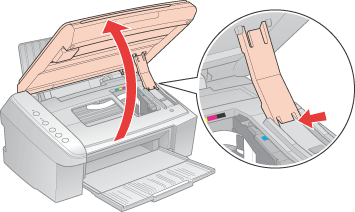
Нажмите на кнопку Stop (Стоп). Печатающая головка передвинется в положение проверки, а индикатор питания начнет мигать. Тот, на который указывает метка, пуст либо чернила в нем заканчиваются. Если осталось мало то, можно продолжать использовать его, пока они не закончатся. Потом замените его новым.
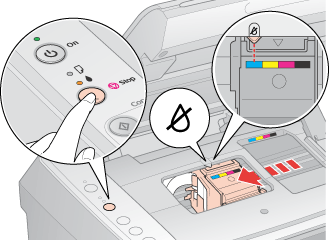
Не удерживайте кнопку Stop (Стоп) более трех секунд, иначе устройство начнет прочистку печатающей головки.
Не передвигайте печатающую головку вручную, этим вы можете повредить устройство. Чтобы передвинуть ее, всегда нажимайте на кнопку Stop (Стоп).
Еще раз нажмите на кнопку Stop (Стоп).
Если закончились или заканчиваются в нескольких, печатающая головка перемещается к отметке. Печатающая головка будет перемещаться к этой отметке каждый раз при нажатии на кнопку Stop (Стоп) до тех пор, пока не будут отмечены все заканчивающиеся или пустые.
После того, как все все заканчивающиеся или пустые будут отмечены, при нажатии на кнопку Stop (Стоп) печатающая головка устройства передвинется в положение замены.
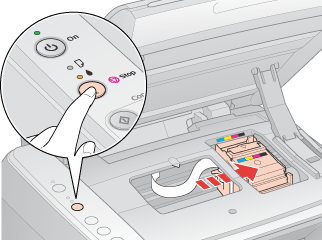
Для получения наилучших отпечатков перед вскрытием упаковки встряхните новый несколько раз.

Выньте новый из упаковки.
Вынимая из упаковки, будьте осторожны, чтобы не сломать крючки сбоку.
Не прикасайтесь к зеленой микросхеме сбоку. Это может повредить.
Устанавливайте новый сразу же после извлечения старого. Если не установить сразу, печатающая головка может засохнуть, что приведет к невозможности печати.
Снимите желтую наклейку с нижней стороны.

Перед установкой необходимо снять с него желтую ленту, иначе качество печати может снизиться или вы не сможете печатать.
Если вы установили его, не сняв желтую ленту, то необходимо вынуть, удалить желтую ленту и установить заново.
Не удаляйте прозрачную наклейку внизу, иначе будет непригоден к использованию.
Не удаляйте и не рвите наклейку — чернила могут вылиться.
Откройте крышку отсека.

Будьте осторожны и не прикасайтесь к частям показанным ниже.
Сожмите защелки на краях пустого, который собираетесь заменить. Выньте из устройства.
Если вынимается с трудом, сильнее потяните строго вверх.
Опустите вертикально в гнездо. Нажмите на него, чтобы он защелкнулся на месте.
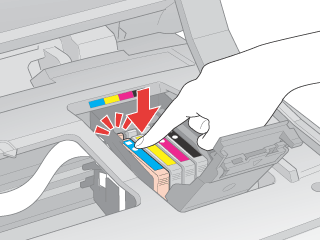
После установки закройте крышку отсека и сканирующий блок.

Нажмите на кнопку Stop (Стоп).
Устройство передвинет печатающую головку и начнет прокачку системы подачи. Весь процесс занимает приблизительно полторы минуты. Когда прокачка завершится, печатающая головка передвинется в обычное положение. Индикатор питания прекратит мигать и загорится постоянным светом, а индикатор ошибки погаснет.

Индикатор питания продолжит мигать во время прокачки системы подачи. Никогда не отключайте питание устройства, если этот индикатор мигает. Это может привести к неполной прокачке системы подачи. Если после того как печатающая головка передвинется в обычное положение, мигает индикатор ошибки, возможно, он был установлен неправильно. Еще раз нажмите на кнопку Stop (Стоп) и нажмите на него, чтобы он защелкнулся на месте.
С помощью компьютера
Вы можете контролировать уровень оставшихся чернил прямо на вашем компьютере, а также просматривать инструкции по замене в интерактивном Руководстве пользователя, в которых мало или вообще нет. Если заканчиваются или закончились, щелкните кнопку How to (Как сделать) в окне EPSON Status Monitor, чтобы открыть интерактивное Руководство пользователя. Для замены выполняйте инструкции.
<<<назад
далее>>>
при использовании материалов ссылка на сайт компании awella.ru обязательна
Помогла информация на сайте ? Оставьте отзыв о работе нашей компании ! Это можно сделать в яндекс браузере и это простимулирует работников нашей компании (ответственные получат бонусы), которые собирали ее для вас! Спасибо !
|
Мы используем файлы cookie
Это помогает нам анализировать трафик и делать сайт удобнее для вас. Продолжая просмотр, вы соглашаетесь с нашей правовой информацией.
 |